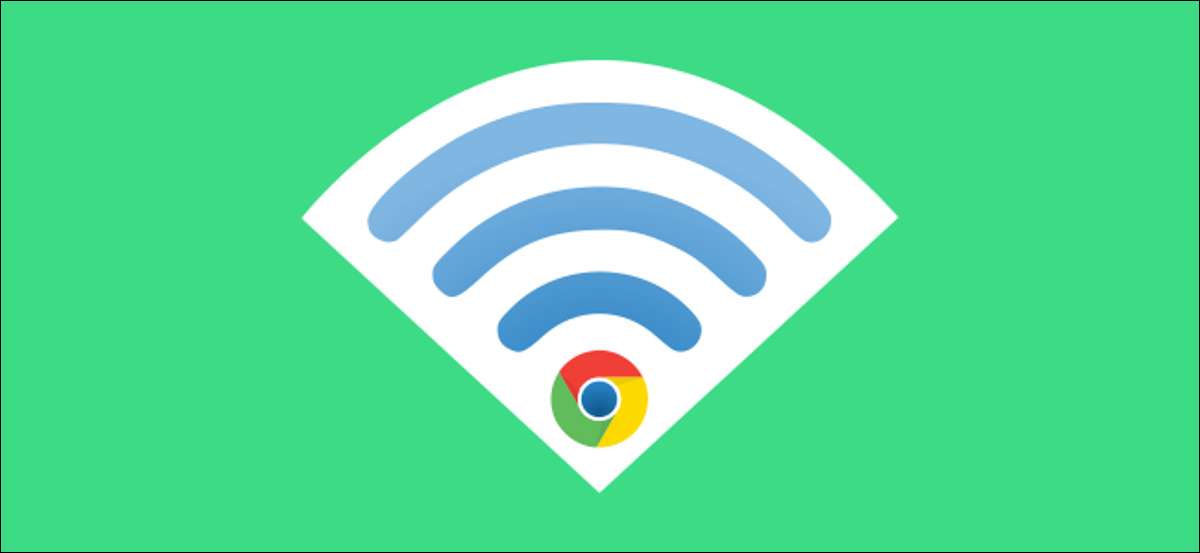
Idenya sederhana: Jika Anda masuk ke jaringan Wi-Fi di ponsel Android Anda, Chromebook Anda akan secara otomatis mengetahui kata sandinya juga. Ini bekerja di arah lain juga. Perangkat berbagi kredensial Wi-Fi selama Anda menggunakan keduanya dengan akun Google yang sama.
Untuk menggunakan Wi-Fi Sync, Anda harus menghubungkan ponsel Android Anda ke Chromebook Anda terlebih dahulu. Siapkan fitur "Hub Telepon" Untuk menghubungkan perangkat Anda (dan untuk mendapatkan akses ke beberapa fitur praktis lainnya).
TERKAIT: Cara menggunakan hub telepon Chrome OS dengan handset Android Anda
Dengan handset Android Anda terhubung ke Chromebook Anda, sekarang kita dapat memulai dengan fitur Wi-Fi Sync. Pertama, klik jam di bilah navigasi Chromebook Anda (dikenal sebagai "Shelf") untuk memunculkan panel Pengaturan Cepat. Pilih ikon roda gigi untuk membuka menu Pengaturan.

Di menu Pengaturan, buka tab "Perangkat yang terhubung" di sidebar.

Karena kami sudah menghubungkan telepon Anda, itu akan terdaftar di bagian "Perangkat yang terhubung". Pilih untuk melanjutkan.

Selanjutnya, cari "Wi-Fi Sync." Toggle mungkin akan berwarna abu-abu (seperti yang ditunjukkan di bawah). Klik tautan "Chrome Sync" untuk pergi ke pengaturannya.

Pilih tombol "Nyalakan" di bagian atas layar. Sekarang, Anda dapat mengaktifkan sakelar untuk apa pun yang ingin Anda sinkronkan antara Chromebooks. Satu-satunya yang Anda butuhkan diaktifkan untuk Wi-Fi Sync adalah "Wi-Fi Networks."
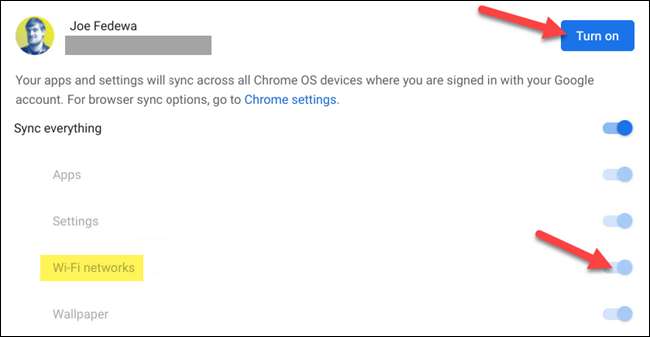
Sekarang kita dapat kembali ke layar sebelumnya, dan "Wi-Fi Sync" akan diaktifkan.

Setelah Anda mengaktifkan sinkronisasi Wi-Fi pada Chromebook Anda, pemberitahuan akan muncul di ponsel Android yang terhubung. Mungkin perlu beberapa menit untuk muncul, tetapi setelah melakukannya, ketuk pemberitahuan.

Di sinilah Anda dapat mematikan fitur atau hidup dari ponsel Anda. Ada juga pilihan untuk sepenuhnya "Lupakan Chromebook."
Untuk sampai ke layar ini dari pengaturan Android, buka perangkat yang terhubung & gt; Preferensi koneksi & gt; Chromebook.
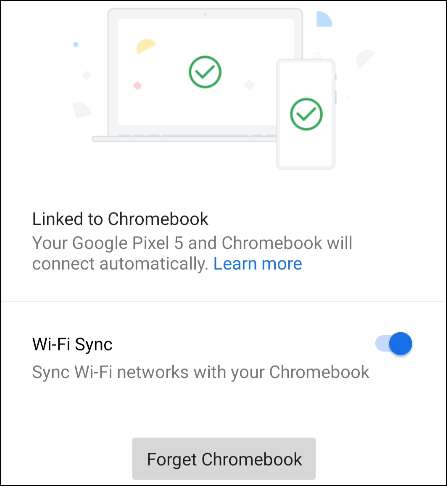
Jaringan dan kata sandi Wi-Fi sekarang akan dibagikan di antara perangkat Anda. Ini harus mengarah pada pengetikan lebih sedikit dari kata sandi, yang selalu merupakan hal yang baik.
TERKAIT: Cara Membuka Kunci Chromebook Anda dengan Ponsel Android Anda







